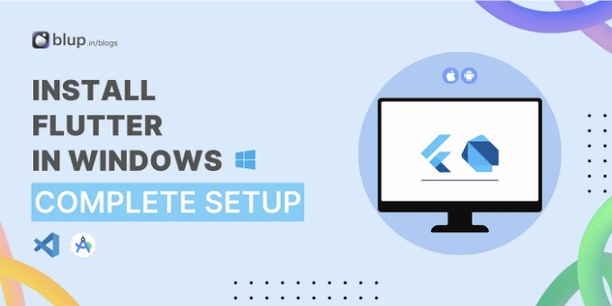
윈도우에 Flutter SDK 설치 및 구성하는 방법
Google이 개발한 혁명적인 오픈 소스 UI 소프트웨어 개발 키트인 Flutter는 모바일 앱 개발에 혁신을 가져왔습니다. 이 도구의 크로스 플랫폼 기능을 통해 개발자들은 단일 코드베이스를 사용하여 iOS 및 Android용으로 고품질 네이티브 컴파일된 응용프로그램을 개발할 수 있습니다. 이는 개발 속도를 높일 뿐만 아니라 시간과 비용을 크게 줄여줍니다.
Flutter를 사용하면 개발자들은 강력한 위젯 라이브러리를 활용하여 시각적으로 멋지고 사용자 정의가 가능한 사용자 인터페이스를 만들 수 있습니다. 또한 핫 리로드 기능을 통해 실시간 코드 변경과 즉각적인 피드백이 가능하여 개발 프로세스를 간소화할 수 있습니다.
초기 범용 앱 시장에서 플러터는 기업들이 더 넓은 대중에 효과적으로 접근할 수 있도록 돕습니다. 이 제품의 매력은 새로운 기업부터 모바일 앱 개발에 비용 효율적이고 민첩한 솔루션을 찾는 기존 기업에 이르기까지 다양합니다. 플러터로 앱을 만드는 미래를 경험해보세요.
Windows 설치
시스템 요구 사항
- 운영 체제: Windows 10 이상 (64비트), x86–64 기반.
- 디스크 공간: 2.5 GB (IDE/도구용 디스크 공간은 포함되지 않습니다).
- 도구: 플러터는 환경에 이러한 도구들이 설치되어 있어야 합니다.
- Windows PowerShell 5.0 이상 (Windows 10에 미리 설치됨)
- Windows Command Prompt 옵션을 사용한 Git for Windows 2.x.
Git for Windows가 이미 설치되어 있는 경우에는 명령 프롬프트 또는 PowerShell에서 git 명령을 실행할 수 있는지 확인하세요.
Flutter SDK 다운로드
단계 1: Flutter SDK 다운로드:
다음 설치 번들을 다운로드하여 Flutter SDK의 최신 안정 버전을 가져옵니다.
단계 2: 파일 추출하기: 다운로드한 zip 파일을 압축 해제하여 Flutter SDK를 설치하고자 하는 위치로 이동하세요.
프로그램이 올바르게 실행되도록 하려면 (예: C:\Program Files)과 같은 권한이 필요한 폴더나 디렉토리에 설치하지 마십시오. 이 튜토리얼에서는 C:\development\flutter에 저장됩니다.
이제 Flutter 콘솔에서 Flutter 명령을 실행할 준비가 되었습니다.
단계 3: Windows PowerShell에 대한 경로 변수 업데이트
Flutter 명령을 일반 Windows 콘솔에서 실행하려면 PATH 환경 변수에 Flutter를 추가하기 위해 다음 단계를 따라하세요:
- 시작 검색 창에서 'env'를 입력하고 계정에 대한 환경 변수 편집을 선택하십시오.
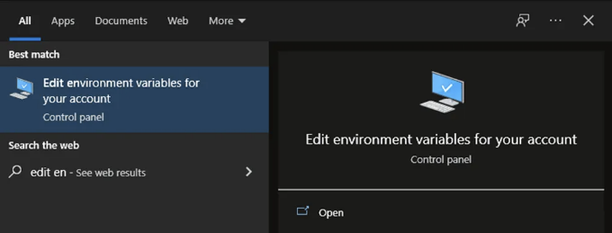
- 사용자 변수 아래에서 Path 항목이 있는지 확인하십시오:
- 항목이 이미 존재하면 flutter\bin의 전체 경로를 기존 값과 구분자로 ; 뒤에 이어서 추가하십시오.
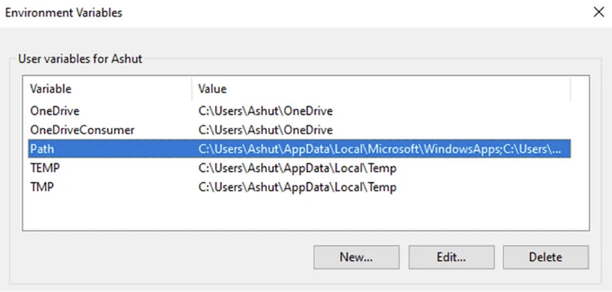
다음 화면에서 "새로 만들기"를 클릭하고 flutter\bin 디렉토리의 전체 경로를 추가하세요. 이 가이드에서는 아래와 같이 표시됩니다. 두 창 모두 "확인"을 클릭하여 Windows 콘솔에서 Flutter 명령을 실행할 수 있도록 활성화하세요.
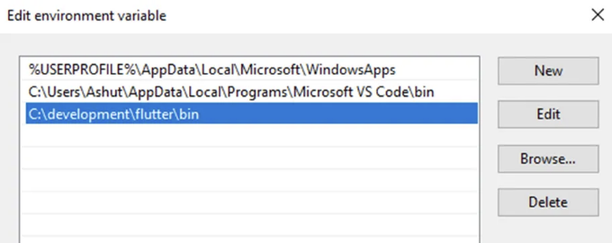
- 해당 항목이 없는 경우 flutter\bin의 전체 경로를 값으로 하는 Path라는 새로운 사용자 변수를 만드세요.
단계 4: 플러터 실행을 위한 설치된 도구 확인
CMD에서 플러터 닥터 명령을 실행하여 설치된 도구와 간단한 설명을 확인하세요.
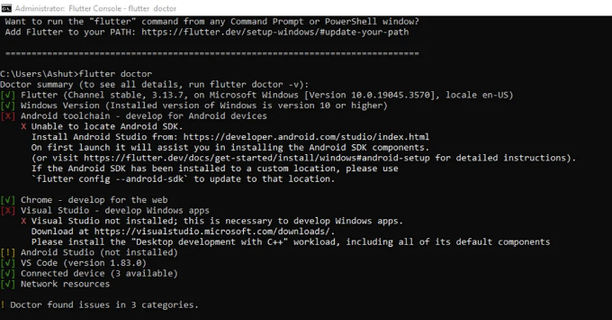
확인할 수 있듯이, 설치를 완료하기 위해 몇 가지 구성 요소가 아직 설치되어야 합니다.
단계 5: Android Studio 다운로드 및 설치
Android Studio 다운로드:
- https://developer.android.com/studio 에서 공식 Android Studio 다운로드 페이지에 방문하세요.
- "Download Android Studio" 버튼을 클릭하세요.
이제 Android Studio를 다운로드하고 설치하세요. 설정 중에 독특한 요구 사항이 없는 경우 기본 설정을 유지하려면 모든 화면에서 "다음"을 클릭하세요. "구성 요소 선택" 화면에서 앱 개발에 필요한 Android 에뮬레이터를 활성화하려면 "Android Virtual Device" 옵션을 선택해야 합니다.
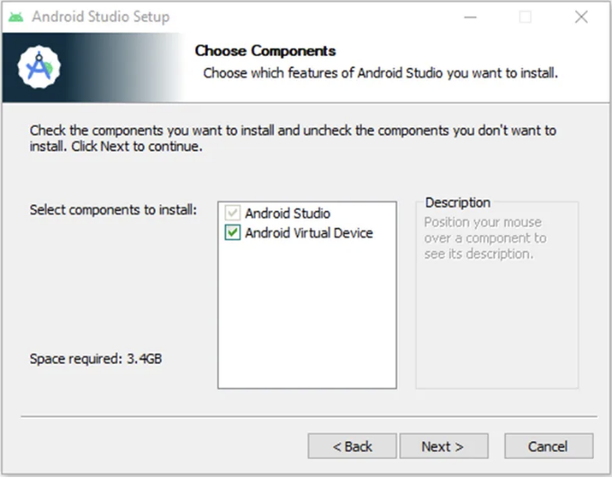
Afterward, The Android Studio Setup Wizard will start, and you can proceed by clicking Next.

On the Install Type screen, select Custom and click Next
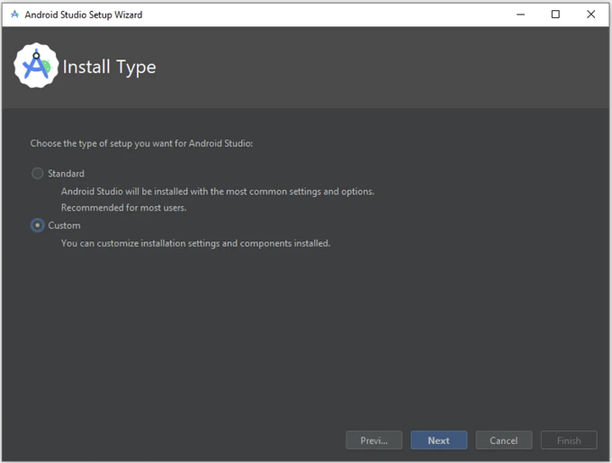
설치 위치를 선택하거나 기본 경로를 유지하고 '다음'을 클릭하세요.
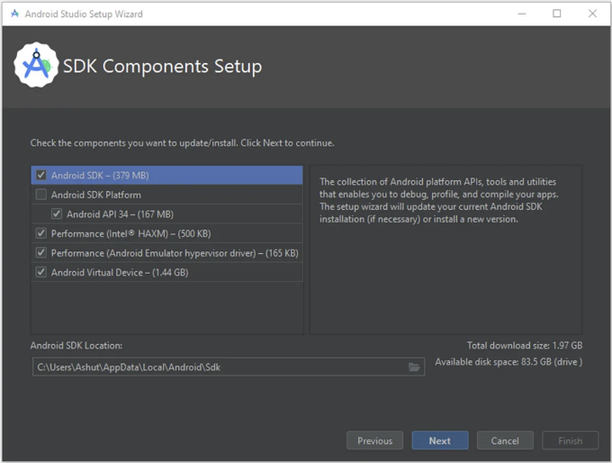
UI 테마를 선택하고 '다음'을 클릭하세요.
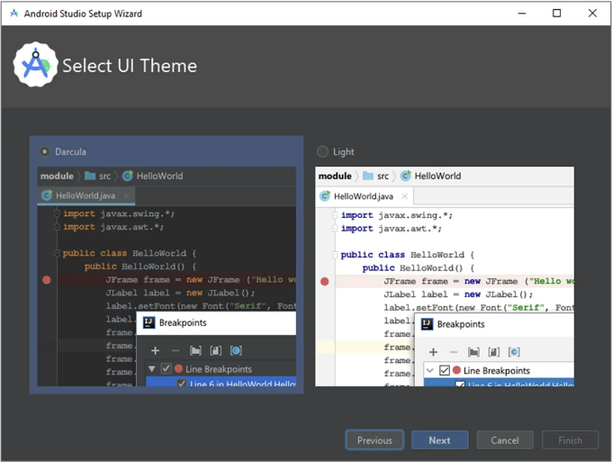
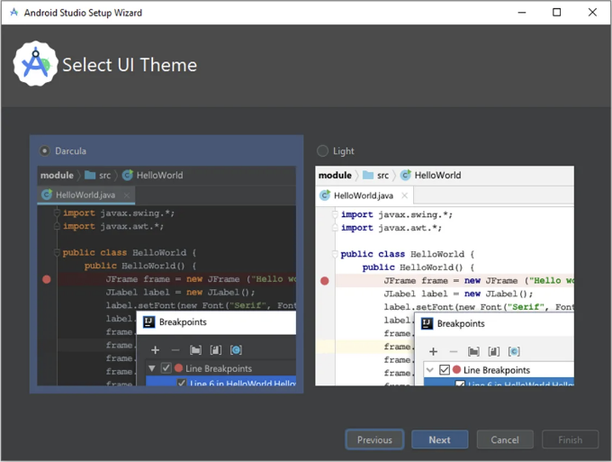
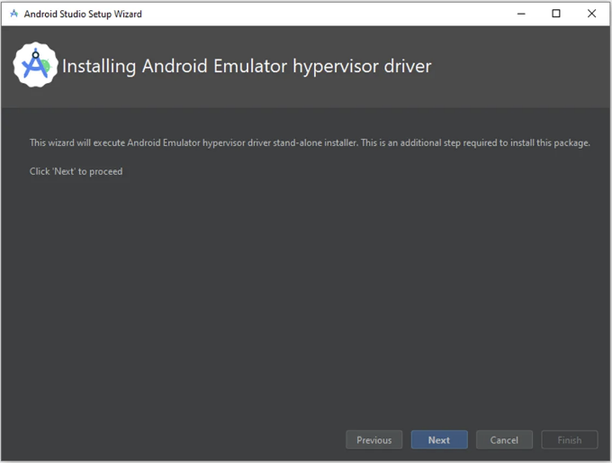
Verify the selections and click Next.
다음 화면에서 라이센스 동의를 받아들이고 완료를 클릭해주세요.
빠른 설치를 위해 아래의 명령어를 사용해주세요.
| 컴퓨터 유형 | 특징 |
|---|---|
| 노트북 | 가볍고 휴대할 수 있는 디바이스 |
| 데스크탑 | 더 많은 연산이 필요한 곳에서 사용 |
| 태블릿 | 화면이 크고 터치 기능이 있는 디바이스 |
설치를 완료한 후 Android Studio를 시작하세요. 왼쪽에 있는 Plugins를 클릭하세요. Flutter를 검색하고 Flutter 플러그인을 설치하려면 설치를 클릭하세요.
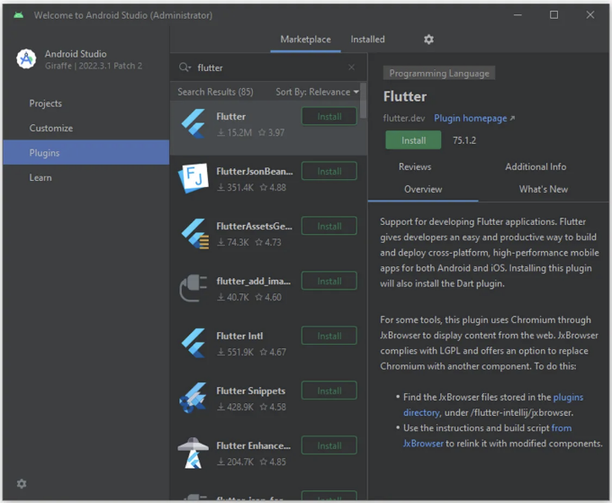
그럼 Flutter 앱을 생성하는 데 사용되는 Dart 프로그래밍 언어도 설치하라는 메시지가 나타날 것입니다. 프롬프트에서 설치를 클릭하세요.
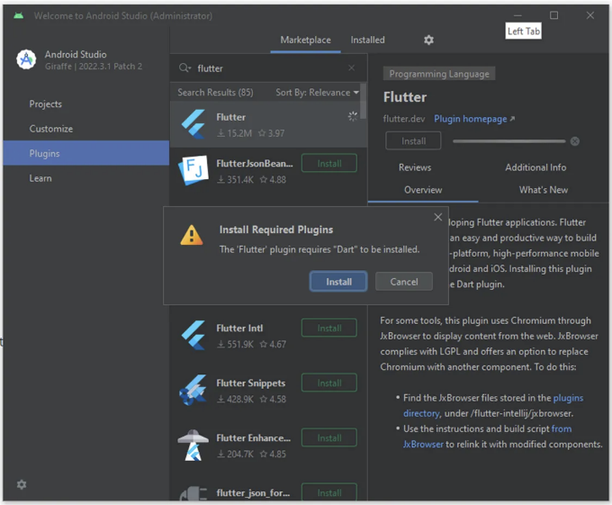
마지막으로 플러그인 변경 사항이 적용되도록 IDE를 다시 시작하세요. 작업을 확인하려면 프롬프트에서 "다시 시작"을 클릭하세요.
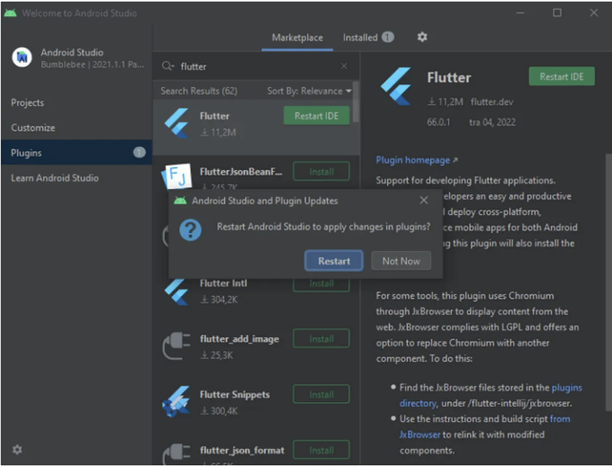
이후에 CMD에서 flutter doctor 명령을 실행하여 Android Studio 설치 여부를 확인하세요.
C:\Users\blup>flutter doctor
Doctor summary (모든 세부정보를 보려면 flutter doctor -v를 실행하세요):
[√] Flutter (Channel stable, 2.10.4, on Microsoft Windows [version 10.0.19041.746), locale en-US)
[!] Android toolchain - develop for Android devices (Android SDK version 32.1.0-rc1)
! 일부 Android 라이센스가 승인되지 않았습니다. 이 문제를 해결하려면 flutter doctor --android-licenses를 실행하세요.
[√] Chrome - develop for the web
[X] Visual Studio - develop for Windows
X Visual Studio가 설치되지 않았습니다. 이는 Windows 개발에 필요합니다.
https://visualstudio.microsoft.com/downloads/에서 다운로드하세요.
"C++ 데스크톱 개발" 워크로드 및 해당 기본 구성 요소를 모두 설치하세요.
[√] Android Studio (버전 2021.1)
[√] 연결된 장치 (2개 사용 가능)
[√] HTTP Host 가용성
! Doctor에서 2개 범주에서 문제를 발견했습니다.
안녕하세요! 안드로이드 스튜디오가 성공적으로 설치되었지만, 안드로이드 라이센스에 문제가 발견되었습니다. 이 문제는 다음 명령어를 CMD에서 실행하여 해결할 수 있어요.
flutter doctor --android-licenses
프롬프트에서 y를 입력하여 라이센스를 수락해주세요.
C:\Users\blup>flutter doctor --android-licenses
5 of 7 SDK package licenses not accepted. 100% Computing updates...
Review licenses that have not been accepted (y/N)? y
다시 플러터 닥터 명령을 실행하면 문제가 해결된 것을 확인할 수 있습니다.
C:\Users\blup>flutter doctor
Doctor summary (자세한 정보를 보려면 flutter doctor -v를 실행하세요):
[√] Flutter (Channel stable, 2.10.4, on Microsoft Windows [Version 10.0.19041.746], 로캘 en-US)
[√] Android toolchain - develop for Android devices (Android SDK version 32.1.0-rc1)
[√] Chrome - develop for the web
[X] Visual Studio - develop for Windows
X Visual Studio가 설치되지 않았습니다; Windows 개발에 필요합니다.
https://visualstudio.microsoft.com/downloads/에서 다운로드하세요.
"C++로 데스크톱 개발" 워크로드를 설치해 주십시오. 기본 구성 모두 포함
[√] Android Studio (버전 2021.1)
[√] 연결된 장치 (2개 사용 가능)
[√] HTTP 호스트 가용성
! 문제가 있는 카테고리에서 문제를 발견했습니다.
단계 6: Visual Studio 설치하기 (선택 사항)
위 출력 결과에서 Visual Studio가 설치되어 있지 않음을 알 수 있습니다. Windows 데스크톱 개발을 위해 Flutter를 사용하고 싶지 않은 경우에는 Visual Studio가 필요하지 않습니다.
만약 필요하다면 Microsoft의 Visual Studio 2022와 C++을 함께 설치할 수 있어요. VisualStudioSetup.exe 파일을 다운로드한 후에는 열어서 기본 설치 옵션에 동의하면서 설치를 진행하세요. 이 설치에는 적어도 20GB의 여유 디스크 공간이 필요합니다. 설치가 완료되면 CMD에서 flutter doctor 명령을 실행하여 Visual Studio 설치 여부를 확인하세요.
C:\Users\blup>flutter doctor
Doctor summary (to see all details, run flutter doctor -v):
[√] Flutter (Channel stable, 2.10.4, on Microsoft Windows [Version 10.0.19041.746], locale en-US)
[√] Android toolchain - develop for Android devices (Android SDK version 32.1.0-rc1)
[√] Chrome - develop for the web
[√] Visual Studio - develop for Windows (Visual Studio Community 2022 17.1.3)
[√] Android Studio (version 2021.1)
[√] Connected device (2 available)
[√] HTTP Host Availability
• 문제 없음!
이 시점에서 Flutter 프로젝트에 필요한 모든 도구가 준비되어 Flutter 앱을 개발할 준비가 끝났어요. Android Studio나 Visual Studio 중에서 프로젝트를 시작할 수 있으니 필요에 맞게 선택하세요.
Flutter를 사용하고 있는 기업들 목록을 보려면 Flutter Showcase blup.in/blogs에서 확인할 수 있어요.
이외에도, 플러터와 모바일 앱 개발에 관한 다른 상세 기사를 작성했습니다. 아래에서 찾아볼 수 있어요:
- 2023년 최고의 플러터 학습 로드맵: 최고의 플러터 개발자가 되는 법
- 플러터 개발자 학습 로드맵: Dart의 능력 공개
- 모바일 앱 개발 완전 가이드
- 플러터 프레임워크로 제작된 최고의 20개 앱
- 2023년 최고의 플러터 앱 개발 회사는 무엇인가요?
결론: Windows 기기에 플러터를 성공적으로 설치하고 Android 및 iOS 앱 개발 환경을 설정했어요. 이제 플러터로 크로스 플랫폼 애플리케이션을 만들 준비가 되었답니다. 당신이 경험 많은 개발자이든 막 시작한 개발자이든, 플러터의 힘은 당신의 손끝에 있어요. Windows 시스템에서 즐거운 코딩되세요!